Win10自动维护烦人?简单几步教你一键关闭!
各位小伙伴们,大家好呀!看看今天我又给各位带来了什么文章?本文标题是《Win10如何关闭自动维护?简单几步轻松搞定!》,很明显是关于文章的文章哈哈哈,其中内容主要会涉及到等等,如果能帮到你,觉得很不错的话,欢迎各位多多点评和分享!
禁用Win10自动维护主要有两种方法:通过任务计划程序或注册表编辑器。1. 使用任务计划程序:打开“任务计划程序”,依次展开“任务计划程序库” → “Microsoft” → “Windows” → “TaskScheduler”,找到“Idle Maintenance”和“Regular Maintenance”,右键选择“禁用”。2. 使用注册表编辑器:打开注册表编辑器,导航至HKEY_LOCAL_MACHINE\SOFTWARE\Microsoft\Windows NT\CurrentVersion\Schedule\Maintenance,新建DWORD值“MaintenanceDisabled”并设为1。禁用后系统将不再自动执行磁盘碎片整理、安全扫描等任务,需手动操作或使用第三方工具,否则可能导致性能下降或病毒风险。手动维护包括优化磁盘、安全扫描、系统更新和清理垃圾文件。若自动维护占用CPU过高,可优化磁盘、调整扫描设置、更新驱动程序或关闭不必要的启动项。

Win10禁用自动维护,简单来说就是关闭系统自动执行的磁盘碎片整理、安全扫描等任务,你可以手动执行这些操作,或者完全交给第三方工具。
解决方案
禁用Win10自动维护,主要有两种方法:一种是通过任务计划程序,另一种是通过注册表编辑器。我个人更推荐任务计划程序,操作更直观,风险也更小。
方法一:任务计划程序
- 在搜索栏输入“任务计划程序”,打开它。
- 在左侧面板,依次展开“任务计划程序库” -> “Microsoft” -> “Windows” -> “TaskScheduler”。
- 在中间面板找到“Idle Maintenance”和“Regular Maintenance”,右键点击,选择“禁用”。
这个方法简单直接,禁用了自动维护任务,但并没有完全关闭维护功能。系统可能仍然会在某些情况下尝试运行维护任务。
方法二:注册表编辑器
- 按下Win + R,输入“regedit”,打开注册表编辑器。
- 导航到以下路径:
HKEY_LOCAL_MACHINE\SOFTWARE\Microsoft\Windows NT\CurrentVersion\Schedule\Maintenance - 在右侧面板,新建一个DWORD (32位)值,命名为“MaintenanceDisabled”。
- 双击“MaintenanceDisabled”,将数值数据设置为“1”。
这种方法更彻底,但修改注册表有风险,操作前务必备份注册表。如果操作不当,可能会导致系统不稳定。
两种方法我都试过,任务计划程序更适合日常使用,注册表修改适合需要完全控制维护行为的用户。
自动维护禁用后,会对系统造成什么影响?
禁用自动维护,最直接的影响就是系统不会自动执行磁盘碎片整理、安全扫描等任务。这意味着你需要手动执行这些操作,或者使用第三方工具。
如果长时间不进行磁盘碎片整理,可能会导致磁盘性能下降。如果长时间不进行安全扫描,可能会增加系统感染病毒的风险。
所以,禁用自动维护并不意味着可以完全忽略系统维护。你需要定期手动执行这些操作,或者使用第三方工具来代替。
禁用自动维护后,如何手动进行系统维护?
手动进行系统维护,主要包括以下几个方面:
- 磁盘碎片整理: 打开“此电脑”,右键点击C盘,选择“属性” -> “工具” -> “优化”。选择C盘,点击“优化”按钮即可。
- 安全扫描: 使用Windows Defender或者第三方杀毒软件进行全面扫描。
- 系统更新: 定期检查并安装Windows更新。
- 清理垃圾文件: 使用磁盘清理工具或者第三方清理软件清理系统垃圾文件。
手动维护需要一定的耐心和时间,但可以让你更了解系统的运行状况,并根据自己的需求进行优化。
自动维护占用CPU过高,如何解决?
自动维护占用CPU过高,可能是由于以下原因:
- 磁盘碎片整理: 磁盘碎片过多,导致整理时间过长,占用CPU资源。
- 安全扫描: 安全扫描需要扫描大量文件,占用CPU资源。
- 驱动程序问题: 某些驱动程序可能与自动维护程序冲突,导致CPU占用过高。
解决自动维护占用CPU过高的问题,可以尝试以下方法:
- 优化磁盘: 定期进行磁盘碎片整理,减少磁盘碎片。
- 调整安全扫描设置: 调整安全扫描的频率和范围,避免过度占用CPU资源。
- 更新驱动程序: 更新显卡驱动、网卡驱动等,确保驱动程序与系统兼容。
- 关闭不必要的启动项: 关闭不必要的启动项,减少系统负担。
如果以上方法都无法解决问题,可以考虑禁用自动维护,并手动进行系统维护。
以上就是《Win10自动维护烦人?简单几步教你一键关闭!》的详细内容,更多关于win10,自动维护的资料请关注golang学习网公众号!
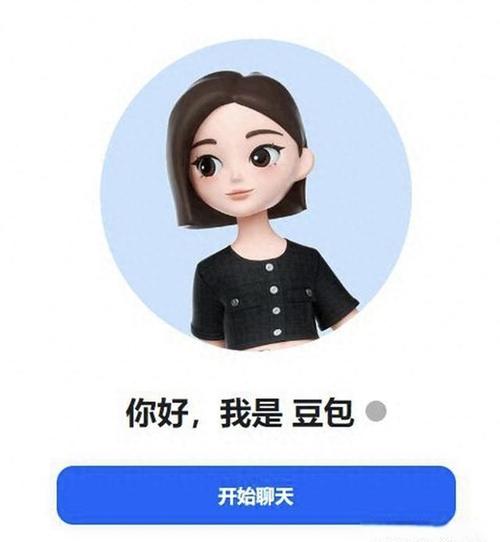 豆包AI标题神器实测!10大案例深度评测
豆包AI标题神器实测!10大案例深度评测
- 上一篇
- 豆包AI标题神器实测!10大案例深度评测

- 下一篇
- MySQL外键约束怎么设置?轻松搞定表关联!
-

- 文章 · 软件教程 | 1分钟前 | 哔哩哔哩大会员 B站客户端
- 哔哩哔哩大会员表情包怎么领
- 239浏览 收藏
-
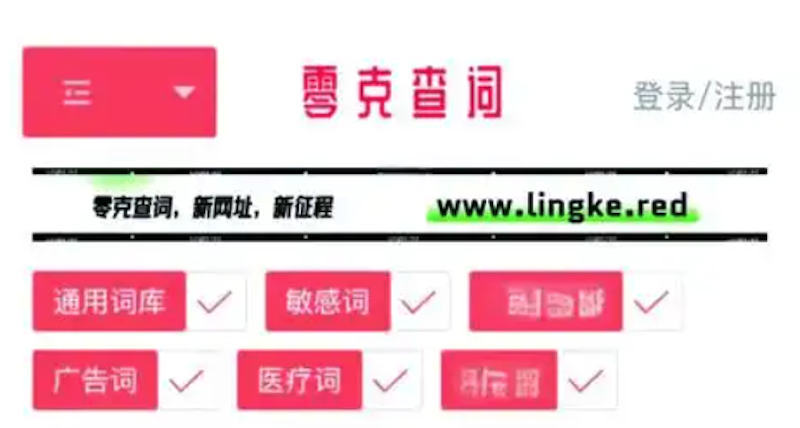
- 文章 · 软件教程 | 3分钟前 |
- 零克查词替换敏感词优化文案技巧
- 241浏览 收藏
-

- 文章 · 软件教程 | 3分钟前 |
- Win11开启HDR游戏画质设置教程
- 479浏览 收藏
-

- 文章 · 软件教程 | 6分钟前 |
- 钉钉网页登录入口和扫码方法
- 347浏览 收藏
-
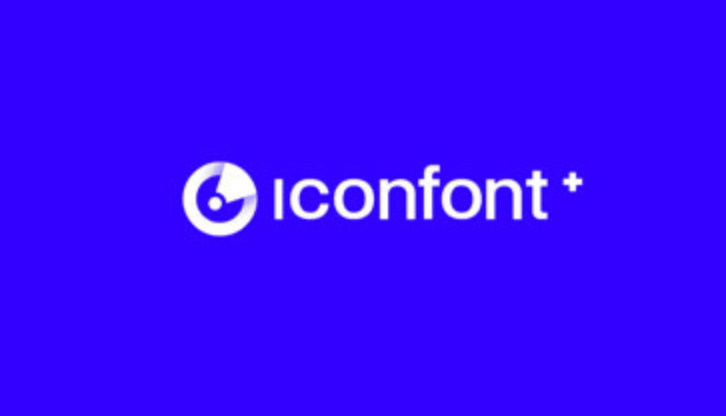
- 文章 · 软件教程 | 7分钟前 |
- 阿里图标库多格式导出方法详解
- 230浏览 收藏
-
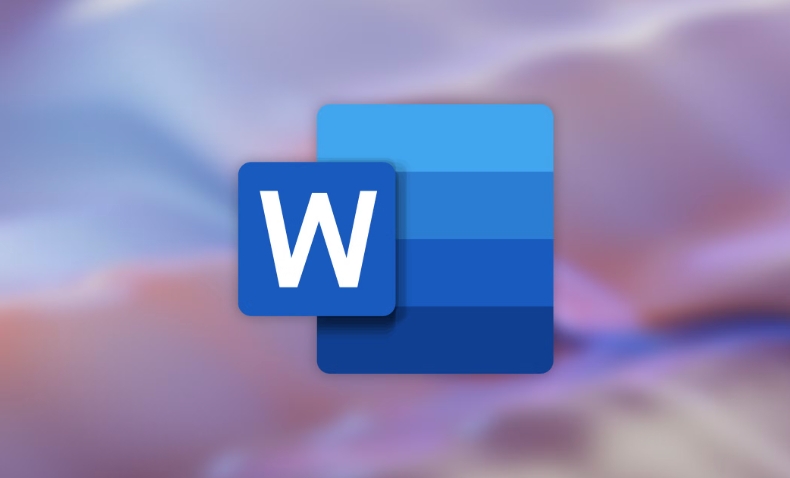
- 文章 · 软件教程 | 8分钟前 |
- Word表格文字垂直居中方法
- 256浏览 收藏
-
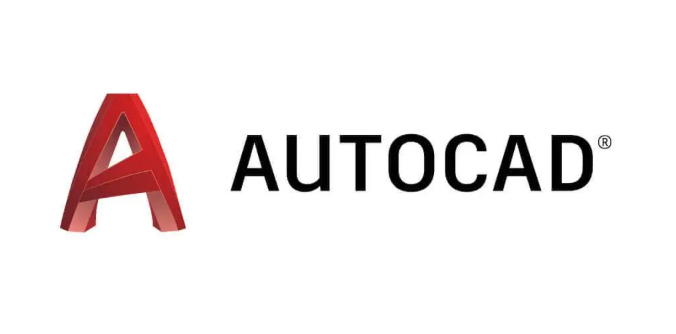
- 文章 · 软件教程 | 10分钟前 |
- CAD精确移动对象方法详解
- 480浏览 收藏
-
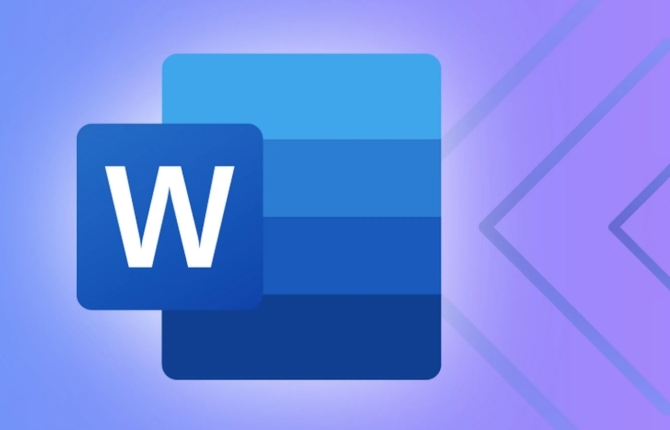
- 文章 · 软件教程 | 11分钟前 | Word 段落间距
- Word段前段后间距调整方法
- 114浏览 收藏
-
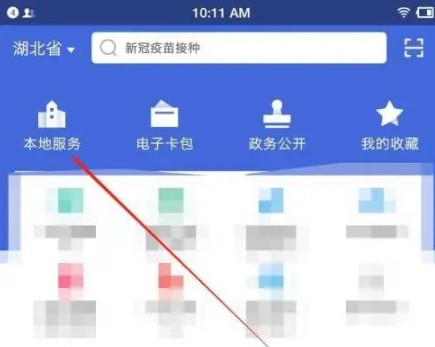
- 文章 · 软件教程 | 12分钟前 |
- 鄂汇办绑定驾驶证步骤详解
- 350浏览 收藏
-
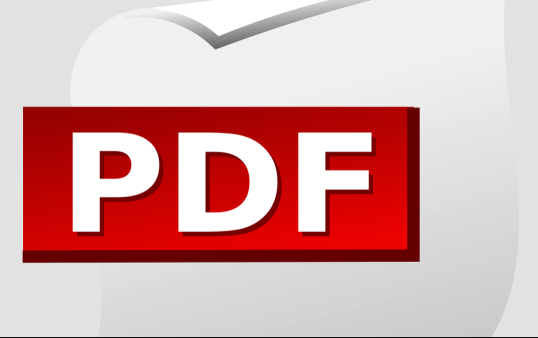
- 文章 · 软件教程 | 13分钟前 |
- PDF转CAD线段,矢量工具轻松处理
- 350浏览 收藏
-

- 文章 · 软件教程 | 17分钟前 |
- 输入℃符号的几种方法
- 113浏览 收藏
-

- 文章 · 软件教程 | 19分钟前 |
- 红果短视频隐私设置隐藏方法详解
- 270浏览 收藏
-

- 前端进阶之JavaScript设计模式
- 设计模式是开发人员在软件开发过程中面临一般问题时的解决方案,代表了最佳的实践。本课程的主打内容包括JS常见设计模式以及具体应用场景,打造一站式知识长龙服务,适合有JS基础的同学学习。
- 543次学习
-

- GO语言核心编程课程
- 本课程采用真实案例,全面具体可落地,从理论到实践,一步一步将GO核心编程技术、编程思想、底层实现融会贯通,使学习者贴近时代脉搏,做IT互联网时代的弄潮儿。
- 516次学习
-

- 简单聊聊mysql8与网络通信
- 如有问题加微信:Le-studyg;在课程中,我们将首先介绍MySQL8的新特性,包括性能优化、安全增强、新数据类型等,帮助学生快速熟悉MySQL8的最新功能。接着,我们将深入解析MySQL的网络通信机制,包括协议、连接管理、数据传输等,让
- 500次学习
-

- JavaScript正则表达式基础与实战
- 在任何一门编程语言中,正则表达式,都是一项重要的知识,它提供了高效的字符串匹配与捕获机制,可以极大的简化程序设计。
- 487次学习
-

- 从零制作响应式网站—Grid布局
- 本系列教程将展示从零制作一个假想的网络科技公司官网,分为导航,轮播,关于我们,成功案例,服务流程,团队介绍,数据部分,公司动态,底部信息等内容区块。网站整体采用CSSGrid布局,支持响应式,有流畅过渡和展现动画。
- 485次学习
-

- ChatExcel酷表
- ChatExcel酷表是由北京大学团队打造的Excel聊天机器人,用自然语言操控表格,简化数据处理,告别繁琐操作,提升工作效率!适用于学生、上班族及政府人员。
- 3637次使用
-

- Any绘本
- 探索Any绘本(anypicturebook.com/zh),一款开源免费的AI绘本创作工具,基于Google Gemini与Flux AI模型,让您轻松创作个性化绘本。适用于家庭、教育、创作等多种场景,零门槛,高自由度,技术透明,本地可控。
- 3893次使用
-

- 可赞AI
- 可赞AI,AI驱动的办公可视化智能工具,助您轻松实现文本与可视化元素高效转化。无论是智能文档生成、多格式文本解析,还是一键生成专业图表、脑图、知识卡片,可赞AI都能让信息处理更清晰高效。覆盖数据汇报、会议纪要、内容营销等全场景,大幅提升办公效率,降低专业门槛,是您提升工作效率的得力助手。
- 3843次使用
-

- 星月写作
- 星月写作是国内首款聚焦中文网络小说创作的AI辅助工具,解决网文作者从构思到变现的全流程痛点。AI扫榜、专属模板、全链路适配,助力新人快速上手,资深作者效率倍增。
- 5011次使用
-

- MagicLight
- MagicLight.ai是全球首款叙事驱动型AI动画视频创作平台,专注于解决从故事想法到完整动画的全流程痛点。它通过自研AI模型,保障角色、风格、场景高度一致性,让零动画经验者也能高效产出专业级叙事内容。广泛适用于独立创作者、动画工作室、教育机构及企业营销,助您轻松实现创意落地与商业化。
- 4214次使用
-
- pe系统下载好如何重装的具体教程
- 2023-05-01 501浏览
-
- qq游戏大厅怎么开启蓝钻提醒功能-qq游戏大厅开启蓝钻提醒功能教程
- 2023-04-29 501浏览
-
- 吉吉影音怎样播放网络视频 吉吉影音播放网络视频的操作步骤
- 2023-04-09 501浏览
-
- 腾讯会议怎么使用电脑音频 腾讯会议播放电脑音频的方法
- 2023-04-04 501浏览
-
- PPT制作图片滚动效果的简单方法
- 2023-04-26 501浏览



